Windows 8 操作系统提供了多种输入法供用户选择,以适应不同语言和地区用户的需求。以下是一些常见的输入法类型:
1. 拼音输入法:这是中文用户最常用的输入法之一。用户可以输入拼音,系统会自动匹配相应的汉字。Windows 8 提供了多种拼音输入法,如微软拼音输入法、搜狗拼音输入法等。
2. 五笔输入法:五笔输入法是一种基于汉字笔画和结构的输入法,适合那些熟悉五笔字根的用户。Windows 8 也支持五笔输入法。
3. 手写输入法:对于不熟悉键盘的用户,Windows 8 提供了手写输入法。用户可以使用触摸屏或鼠标进行手写输入。
4. 语音输入法:Windows 8 还支持语音输入法,用户可以通过语音输入文字,这在某些情况下可能更加方便。
5. 其他语言输入法:除了中文输入法,Windows 8 还支持多种其他语言的输入法,如英文、日文、韩文等。
要添加或切换输入法,用户可以在控制面板中的“区域和语言”设置中进行操作。用户可以根据自己的需要选择合适的输入法,以提高输入效率和准确性。你有没有发现,在使用Win8系统的时候,输入法这个小家伙可是超级重要的呢!它就像你的贴身小秘书,帮你轻松搞定各种文字输入任务。今天,就让我带你一起探索Win8输入法的奥秘,让你成为输入法设置的小达人!
输入法,你了解多少?
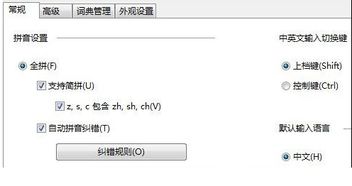
Win8系统自带了多种输入法,比如微软拼音、手写输入、键盘布局等。这些输入法各有特色,能满足你不同的输入需求。不过,你可能不知道,这些输入法其实都可以进行个性化设置哦!
第一步:添加新输入法

想要添加新的输入法,首先你得打开控制面板。怎么找呢?很简单,把鼠标移到屏幕右下角,点击那个小箭头,然后选择“设置”,再点击“控制面板”。在控制面板里,找到“时钟、语言和区域”,然后点击“更改键盘或其他输入方法”。
接下来,你会看到一个“语言”选项,点击它。在这里,你可以看到当前系统中的所有语言和对应的输入法。想要添加新的输入法,就点击“添加语言”。在弹出的语言列表中,找到你想要的输入法对应的语言,比如“简体中文”,然后点击“添加”。
第二步:设置默认输入法
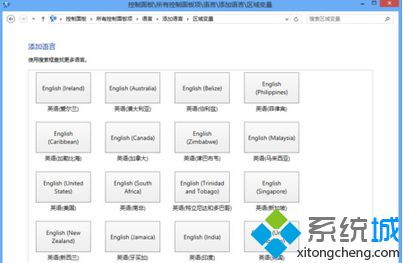
添加完新的输入法后,你可能想把它设置为默认输入法。这也很简单。在“语言”设置界面中,找到你刚刚添加的语言,然后点击“选项”。在新窗口中,你会看到该语言支持的各种输入法。勾选你想要的输入法,比如“搜狗拼音”,然后点击“保存”。
现在,你就可以在任务栏右下角的输入法图标上单击,在已安装的输入法之间切换了。怎么样,是不是觉得设置输入法原来这么简单?
第三步:切换输入法
在Win8系统中,切换输入法有几种方法。最常用的就是Ctrl Shift组合键。当你按下这个组合键时,输入法就会在已安装的输入法之间切换。如果你不喜欢使用快捷键,也可以直接点击任务栏右下角的输入法图标,在弹出的输入法选择界面中选择你想要的输入法。
第四步:个性化设置
想要让你的输入法更加个性化吗?当然可以!在“语言”设置界面中,点击“高级设置”。在这里,你可以设置输入法的热键、语言栏的位置、输入法指示器的显示与隐藏等。
比如,你想要将输入法切换的热键改为Ctrl 空格,就点击“更改按键顺序”,然后在弹出的对话框中勾选“启动安装顺序”,并设置你习惯的按键。设置完成后,点击“确定”。
第五步:解决输入法问题
有时候,输入法可能会出现一些问题,比如找不到输入法、输入法无法使用等。这时候,你可以尝试以下方法解决:
1. 按下Win R快捷键打开运行窗口,然后输入ctfmon.exe来启动电脑输入法的状态栏进行调整。
2. 打开控制面板,在控制面板中找到“时钟、语言和区域”,然后点击“更换输入法”。在出现的页面中找到“高级设置”命令。
3. 在“高级设置”对话框中,切换输入法,勾选“允许我为每个应用窗口设置不同的输入法”,然后点击“保存”。
4. 在“文本服务和输入语言”对话框中,选择语言栏的位置悬浮于桌面上、停靠于任务栏或隐藏,然后点击“确定”。
如果以上方法都无法解决问题,你可以尝试重新安装输入法或者联系技术支持。
怎么样,现在你对Win8输入法是不是有了更深入的了解呢?快来试试这些设置吧,让你的输入体验更加顺畅!








